如何将Excel文档数据制作成柱形图?
Excel文档通常用来统计数据,但是有时候将数据制作成图表往往更加有视觉冲击,接下来小编就给大家介绍一下如何将Excel文档数据制作成柱形图。
具体如下:
1. 首先第一步打开需要插入柱形图的Excel文档,根据下图所示,点击最上方【插入】,然后点击【插入】菜单栏中【柱形图】选项下的小箭头。
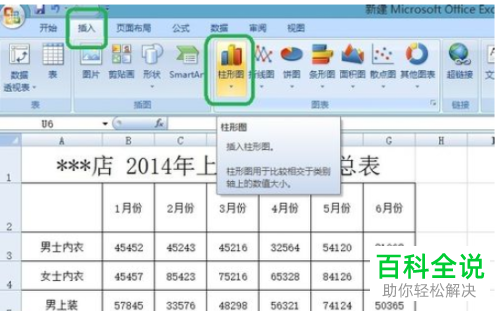
2. 第二步在打开的列表菜单中,根据需要点击相应的样式即可在文档中插入柱形图。

3. 第三步依次选中【男士内衣】、【女士内衣】两行数据,完成第一步和第二步操作,就可以创建下图所示的两张图表。

4. 第四步鼠标右键单击插入的柱形图,根据下图所示,在菜单栏中点击【添加数据标签】选项。

5. 第五步就可以在柱形图上显示数据。

6.第六步如果想要更改柱形图样式,鼠标右键单击该图表,根据下图所示,在菜单栏中点击【更改图表类型】选项。

7. 第七步进入【更改图表类型】页面后,根据下图所示,选择想要更改的样式即可。

8.第八步小编将前面的柱形图更改成了下图所示的折线图。

9. 第九步当然还可以将所有表格中的数据制作成一张图表,选中表格中的全部数据后,操作方法与上面一致。

10. 第十步鼠标右键单击插入的柱形图,根据下图所示,在菜单栏中点击【添加数据标签】选项,就可以显示所有数据。

11. 最后同样可以将图表更改成折线图样式,根据喜好进行更改即可。

以上就是如何将Excel文档数据制作成柱形图的方法。
赞 (0)

